從智能手機進行Camera Connect通訊
- 在智能手機上安裝Camera Connect
- 透過Wi-Fi連接至兼容藍牙的智能手機
- Camera Connect功能
- 取消配對
- 不使用藍牙的Wi-Fi 連接
- 從智能手機進行Camera Connect通訊的一般注意事項
在智能手機上安裝Camera Connect
必須在安裝有Android或iOS的智能手機上安裝專用應用程式Camera Connect(免費)。
- 可從Google Play或App Store安裝Camera Connect。透過本相機隨附的使用說明書中的QR碼也可以訪問Google Play或App Store。
注意事項
- 有關Camera Connect支援的作業系統版本,請參閱Camera Connect的下載網站。
- 相機韌體更新後或Camera Connect、Android或iOS更新後,本說明書中的範例螢幕和其他細節可能與實際的使用者介面內容不一致。
透過Wi-Fi連接至兼容藍牙的智能手機
按照以下步驟在相機與支援低耗電藍牙技術(以下稱為「藍牙」)的智能手機之間建立Wi-Fi 連接,然後透過Camera Connect將相機影像儲存至智能手機。
-
智能手機上的步驟(1)
從智能手機設定畫面打開藍牙和Wi-Fi 。請注意,從智能手機的藍牙設定畫面無法與相機配對。
-
相機上的步驟(1)
要重新連接至之前已連接過的智能手機,只需開啟相機並啟動Camera Connect即可。
-
選擇[
: Wi-Fi/藍牙連線]。
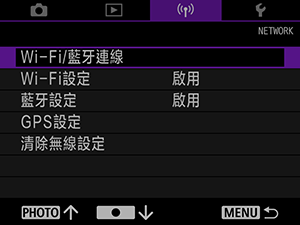
-
選擇[
連接至智能手機]。
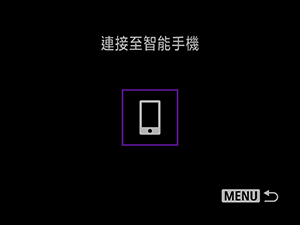
-
選擇[新增要連接的裝置]。
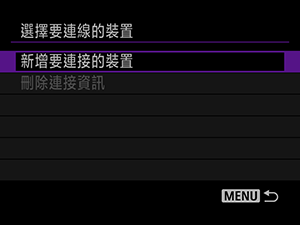
-
按下
。
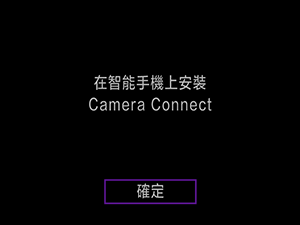
- 在智能手機上安裝Camera Connect並選擇[確定]。
-
選擇[透過藍牙配對]。
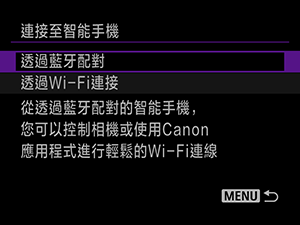

- 要與其他智能手機進行配對,在以下螢幕上選擇 [確定]。
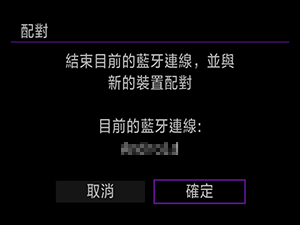
-
-
智能手機上的步驟(2)
-
啟動Camera Connect。

-
輕點相機進行配對。
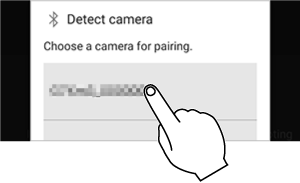
- 在Android中,轉至相機上的步驟(2)。
-
輕點[Pair](僅iOS)。
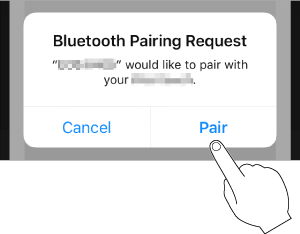
-
-
相機上的步驟(2)
-
選擇[確定]。
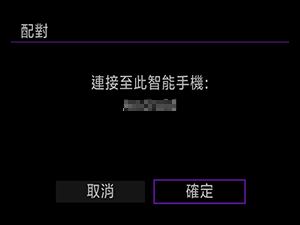
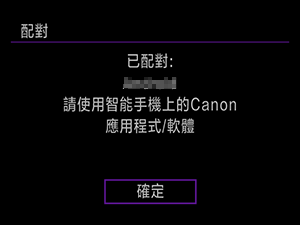
-
-
智能手機上的步驟(3)
-
顯示[Pairing complete]後,輕點[OK]。
-
在Camera Connect中,輕點[Images on camera]。
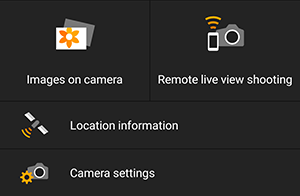
- 在顯示訊息確認相機連接時輕點[Join]。
- 建立Wi-Fi連接後,會在智能手機上顯示相機中的影像清單。在相機上會顯示[Wi-Fi 開啟]。
-
選擇影像並將其儲存至智能手機。
警告
- 藍牙連接會消耗相機的電池電量。
-
Camera Connect功能
-
相機中的影像(Images on camera)
- 可瀏覽或刪除影像。
- 可將影像儲存在智能手機上。
-
遙控即時顯示拍攝(Remote live view shooting)
- 可在智能手機上查看即時顯示影像的同時,進行遙控拍攝。
-
位置資訊(Location information)
- 本相機不支援此功能。有關在影像上標記地理位置的詳細資訊,請參見GPS設定。
-
相機設定(Camera settings)
- 可變更相機設定。
取消配對
如下所示取消與智能手機的配對。
-
選擇[
: Wi-Fi/藍牙連線]。
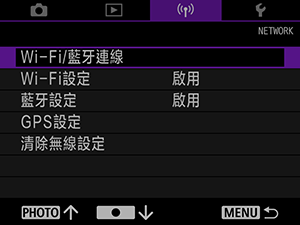
-
選擇[
連接至智能手機]。
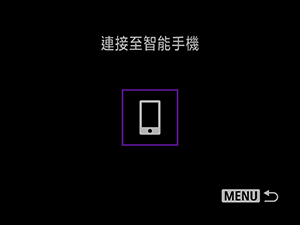
-
選擇[刪除連接資訊]。
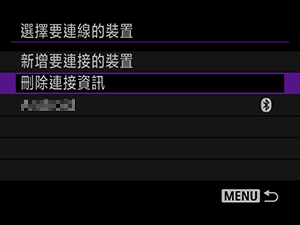
-
選擇要取消配對的智能手機。
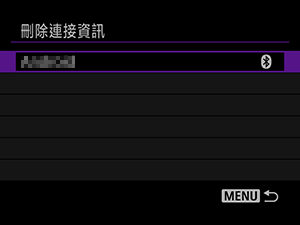
- 當前與相機配對的智能手機會標記有[
]。
- 當前與相機配對的智能手機會標記有[
-
選擇[確定]。

-
清除智能手機上的相機資訊。
- 在智能手機的藍牙設定選單中,清除註冊在智能手機上的相機資訊。
不使用藍牙的Wi-Fi 連接
如下所示透過Wi-Fi連接至不支援藍牙的智能手機。
-
相機上的步驟(1)
-
選擇[
: Wi-Fi/藍牙連線]。
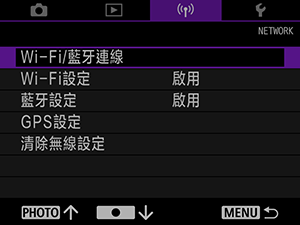
-
選擇[
連接至智能手機]。
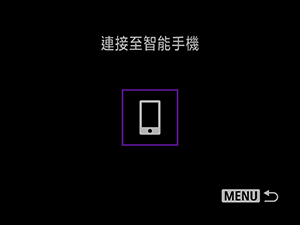
-
選擇[新增要連接的裝置]。
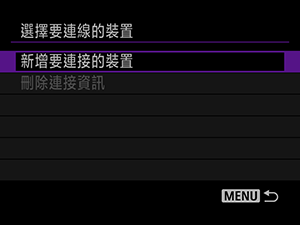
-
按下
。
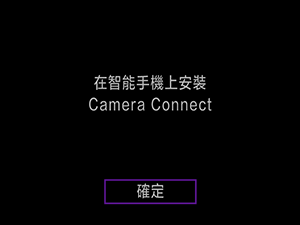
- 在智能手機上安裝Camera Connect並選擇[確定]。
-
選擇[透過Wi-Fi連接]。
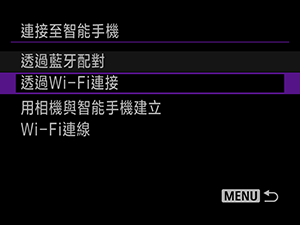
-
查看SSID和密碼。
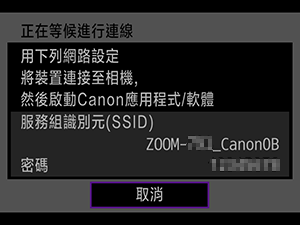
-
-
智能手機上的步驟
-
操作智能手機以建立Wi-Fi連接。
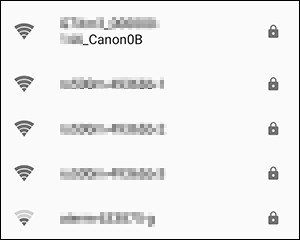
- 啟用智能手機的Wi-Fi功能,然後輕點在步驟6中查看的SSID (網路名稱)。
- 如需密碼,請輸入在步驟6中查看的密碼。
-
啟動Camera Connect並輕點要透過Wi-Fi連接的相機。
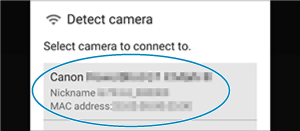
- 在顯示的螢幕中,輕點要透過Wi-Fi連接的相機。
-
-
相機上的步驟(2)
-
選擇[確定]。

- 相機上顯示[
Wi-Fi 開啟]。
- Camera Connect的主畫面顯示在智能手機上。
- 相機上顯示[
-
從智能手機進行Camera Connect通訊的一般注意事項
警告
- 透過Wi-Fi連接時,某些功能不可用。
- 遙控拍攝時,自動對焦速度可能會變得較慢。
- 視乎通訊狀態不同,影像顯示或快門釋放的時機可能會延遲。
注意事項
- 建立Wi-Fi連接後,建議關閉智能手機的省電功能。